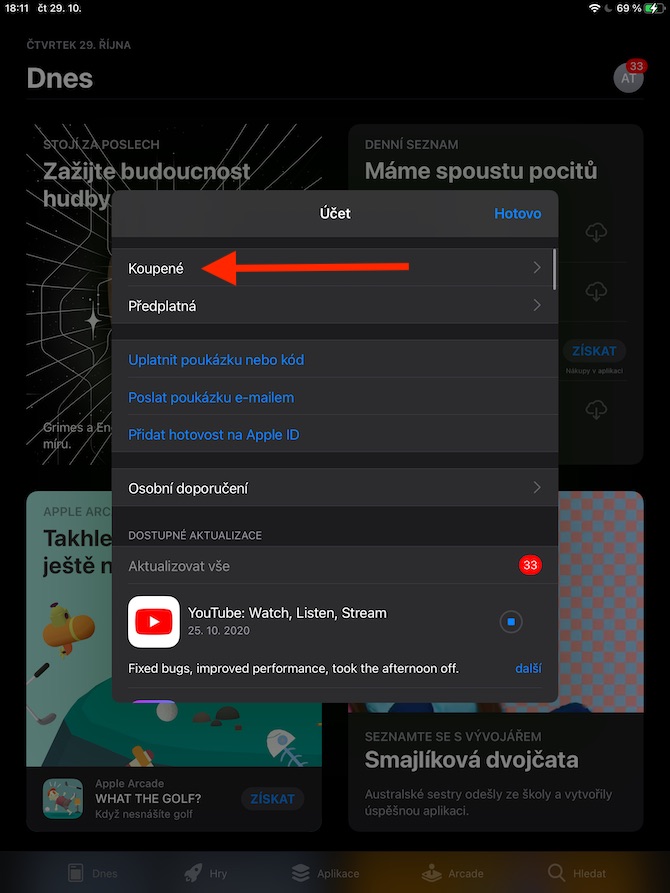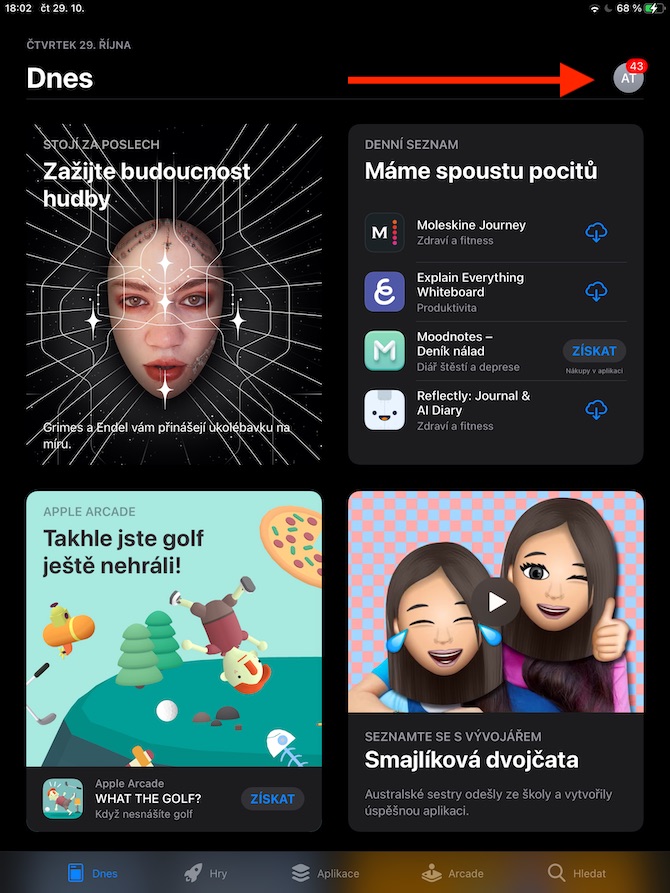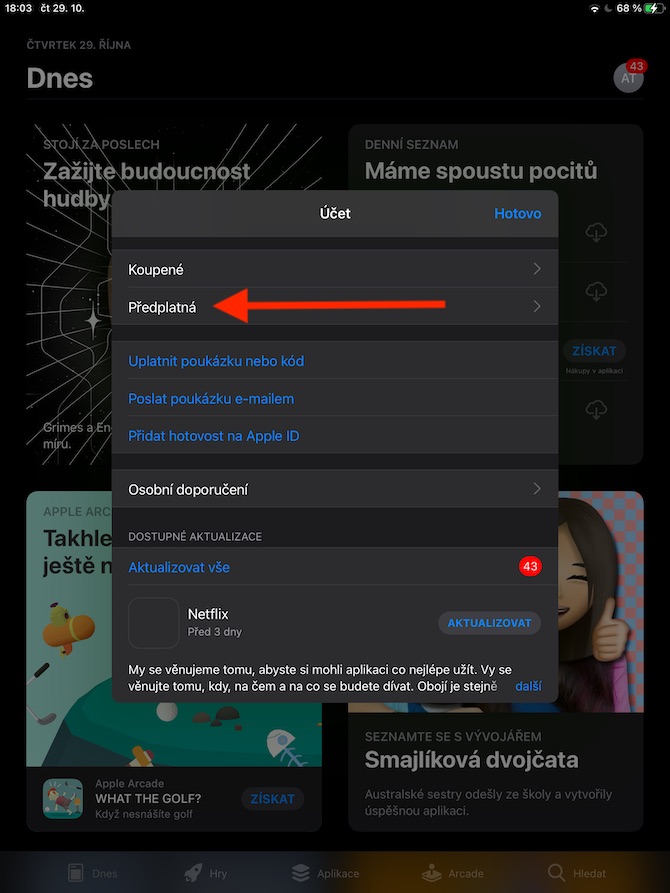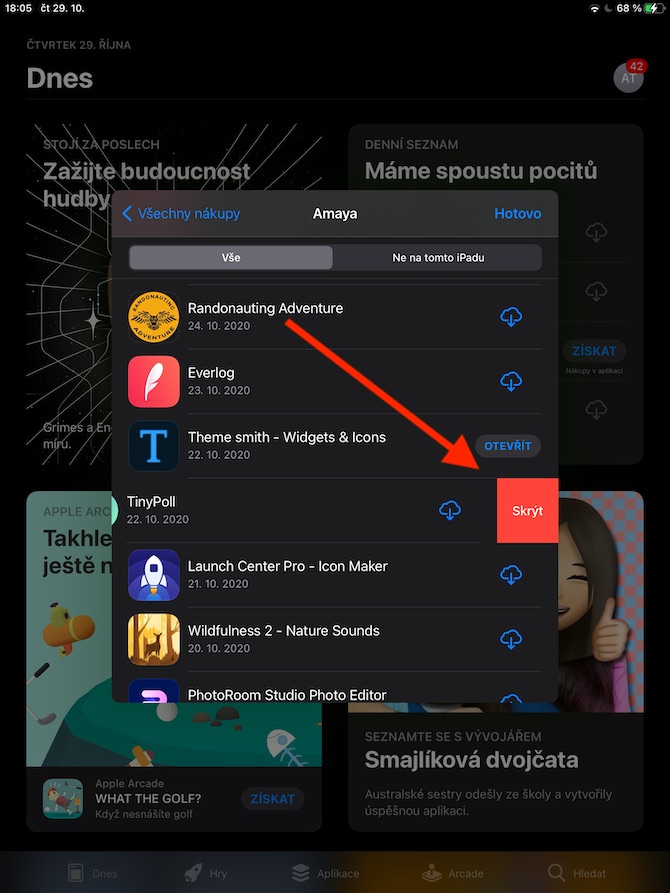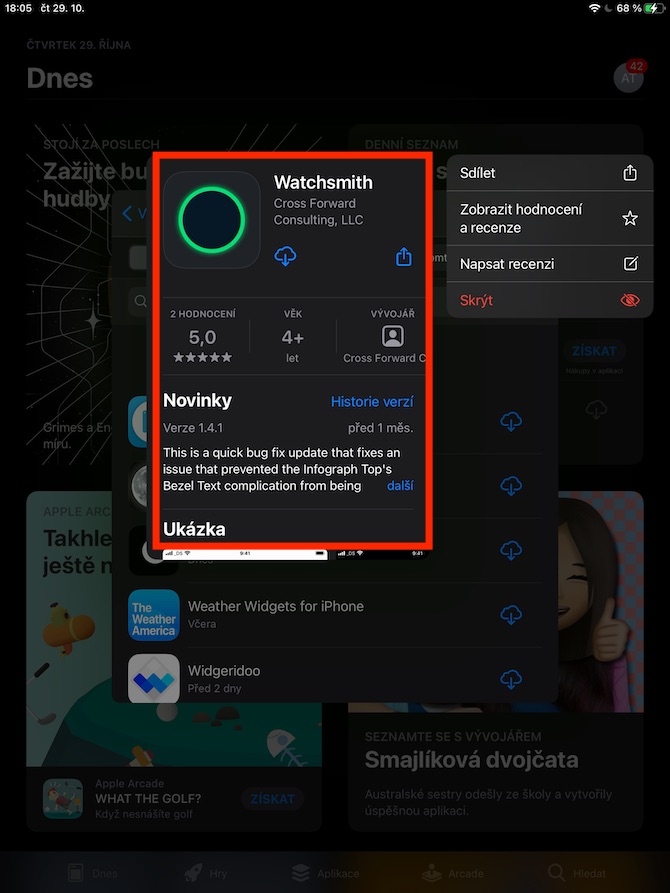iPadOS လည်ပတ်မှုစနစ်ရှိ မူရင်း App Store အကြောင်း ဒုတိယနှင့် နောက်ဆုံးအပိုင်းကို ဤအပတ်တွင် ပိတ်ပါသည်။ ယနေ့ ကျွန်ုပ်တို့သည် အကြောင်းအရာများကို စီမံခန့်ခွဲခြင်း၊ စာရင်းသွင်းမှုများ သို့မဟုတ် ဂိမ်းထိန်းချုပ်ကိရိယာကို iPad နှင့် ချိတ်ဆက်ခြင်းတို့ကို အနီးကပ်ကြည့်ရှုပါမည်။
အဲဒါဖြစ်နိုင်တယ်။ မင်းကို စိတ်ဝင်စားတယ်။

iPadOS လည်ပတ်မှုစနစ်၏ ဗားရှင်းအသစ်များသည် ရွေးချယ်ထားသော ကြိုးမဲ့ဂိမ်းထိန်းချုပ်ကိရိယာများအတွက် ပံ့ပိုးမှုပေးပါသည်။ Xbox အတွက် DualShock 4 သို့မဟုတ် ကြိုးမဲ့ထိန်းချုပ်ကိရိယာအပြင်၊ ၎င်းတို့သည် MFi (iOS အတွက်ပြုလုပ်သည်) လက်မှတ်ရ Bluetooth ထိန်းချုပ်ကိရိယာများလည်းဖြစ်သည်။ တွဲချိတ်ရန်၊ ထုတ်လုပ်သူ၏ညွှန်ကြားချက်အရ ပထမဆုံး controller ကို တွဲချိတ်ခြင်းမုဒ်သို့ ပြောင်းပါ။ ထို့နောက် သင့် iPad တွင် ဆက်တင်များ -> Bluetooth ကို နှိပ်ပြီး ချိတ်ဆက်ထားသော ဂိမ်းထိန်းချုပ်ကိရိယာ၏ အမည်ကို နှိပ်ပါ။
သင်၏ iPad ပေါ်တွင် သင်၏ဝယ်ယူမှုများနှင့် စာရင်းသွင်းမှုများကို စီမံရန်၊ App Store ကိုဖွင့်ပြီး ညာဘက်အပေါ်ထောင့်ရှိ သင့်ပရိုဖိုင်အိုင်ကွန်ကို နှိပ်ပါ။ ဝယ်ယူထားသောပစ္စည်းများကို စီမံရန်၊ ဆက်တင်များမီနူးတွင် ဝယ်ယူထားသည်ကို နှိပ်ပါ၊ ထို့နောက် သင်စီမံခန့်ခွဲလိုသော ဝယ်ယူသူ၏အမည်ကို နှိပ်ပါ။ အပလီကေးရှင်းကို ထပ်မံဒေါင်းလုဒ်လုပ်ရန်၊ မြှားတစ်ခုပါရှိသော cloud အိုင်ကွန်ကို နှိပ်ပါ၊ ဝယ်ယူထားသောစာရင်းမှ ဖယ်ရှားရန်၊ ၎င်း၏အမည်ဖြင့် ဘားကို ဘယ်ဘက်သို့ ရွှေ့ပြီး ဝှက်ရန် နှိပ်ပါ။ နောက်ထပ်ရွေးချယ်စရာများကိုပြသရန်၊ ပေးထားသည့်အရာ၏အမည်ကို ကြာကြာနှိပ်ပြီး မီနူးတွင် သင်လုပ်ဆောင်လိုသည့်လုပ်ဆောင်ချက်ကို ရွေးချယ်ပါ။ သင်၏စာရင်းသွင်းမှုကို စီမံရန်၊ မျက်နှာပြင်၏အပေါ်ဘက်ညာဘက်ထောင့်ရှိ သင့်ပရိုဖိုင်အိုင်ကွန်ကို နှိပ်ပြီး မီနူးရှိ စာရင်းသွင်းမှုကို ရွေးချယ်ပါ။ စာရင်းသွင်းထားသော အပလီကေးရှင်းများစာရင်းကို သင်မြင်ရမည်ဖြစ်ပြီး၊ တစ်ဦးချင်းစီ စာရင်းသွင်းမှုများကို ပြောင်းလဲနိုင် သို့မဟုတ် ပယ်ဖျက်နိုင်သည်။